如何检查Mac上正在运行的Mac OS版本
您是否需要知道计算机上安装了哪个版本的Mac OS?对于某些用户来说,答案可能永远是永远的,但是其他用户可能需要确切地知道特定Mac上正在运行什么版本的Mac OS系统软件。通常,需要了解Mac上的哪个MacOS版本是了解与软件或特定功能的兼容性的必要条件,但是,出于故障排除的目的和其他原因,知道安装了哪个版本的Mac OS也很有帮助。尽管许多Mac用户将立即知道他们的计算机上正在运行什么版本的系统软件,但其他用户可能不知道此信息。
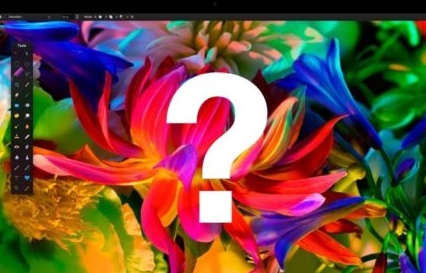
本教程将向您展示如何轻松找出Mac上正在运行的Mac OS系统软件的版本,包括主要发行版本的名称以及MacOS系统软件的特定版本。
如何查看Mac上正在运行和安装了什么版本的Mac OS
在Mac上的任何位置,在左上角查找Apple菜单,然后单击
如何查找Mac上的Mac OS版本
在苹果菜单中,选择“关于本机”
如何查找Mac上的Mac OS版本
Mac系统概述面板将出现在屏幕上,显示计算机上安装了哪些Mac OS版本和版本。
查看Mac上正在运行和安装的Mac OS版本
在此屏幕快照示例中,该特定Mac上的“关于此Mac”屏幕正在运行“ macOS Mojave”作为主要版本,而正在运行的MacOS Mojave的特定版本是10.14.2。
查看Mac上正在运行的Mac OS版本
在下面的屏幕截图中,“关于本机”显示了运行“ OS X El Capitan”的Mac作为主要版本,特定的系统软件版本是10.11.6。
检查Mac上正在运行什么版本的Mac OS X
• 温馨提示:您还可以从同一屏幕上获得Mac OS的内部版本号。只需在“关于本机”屏幕上单击版本号,版本旁边就会出现一个十六进制代码,显示该特定软件版本的内部版本号。内部版本号可能有助于更高级的用户了解,但通常对于普通Mac用户而言不是必需的信息。
• 技巧2:“关于本机”屏幕还可以使您轻松地找到Mac模型的制造和制造时间。
• 提示3:您还可以从“关于本机”屏幕中找到Mac序列号。
• 技巧4:如果您倾向于使用终端,还可以根据需要从命令行获取Mac OS系统信息和版本。
• 技巧5:这里的解决方案将向您展示如何获取当前的Mac OS版本,但是如果某个位置有安装程序文件,则可能想知道该系统安装程序中包含哪个版本。您可以按照以下步骤找出MacOS Installer应用程序中包含的Mac OS系统软件版本。
为什么MacOS软件的版本很重要?
一些用户可能想知道MacOS软件版本为何如此重要,以及为什么他们会首先关心它。但是,出于多种原因,了解系统软件版本可能会有所帮助,其中包括:
功能存在或兼容性
应用程式相容性
配件支持或兼容性
故障排除步骤
安装,重新安装和更新Mac OS
如果您使用组合更新来更新Mac OS系统软件
Mac OS的主要新版本可以从Mac App Store中获得,而现有版本的软件更新可以从“软件更新”控制面板或Mac App Store的“更新”选项卡中找到。
Mac OS X版本历史和发行名称
对于那些对某些历史感兴趣的人,您可能想知道Mac OS带有各种命名约定,每个主要的Mac OS版本也都有不同的名称。对于最初的9个发行版,Mac OS版本以野猫标记,而之后的发行版则以加利福尼亚州的位置和地点命名。
当前和历史的Mac OS名称和版本如下:
Mac OS X 10.0猎豹
Mac OS X 10.1 Puma
Mac OS X 10.2捷豹
Mac OS X 10.3黑豹
Mac OS X 10.4老虎
Mac OS X 10.5豹
Mac OS X 10.6雪豹
OS X 10.7 Lion
OS X 10.8山狮
OS X 10.9小牛
OS X 10.10优胜美地
OS X 10.11 El Capitan
MacOS 10.12塞拉利昂
MacOS 10.13 High Sierra
MacOS 10.14 Mojave
在使用现代的“ Mac OS X”命名约定之前,Mac系统软件被标记为“ Mac OS”和“ System”,但是那些早期版本具有完全不同的底层体系结构。现代Mac OS版本建立在BSD Unix内核之上,而OSX之前时代的更老版本则不是。
值得一提的是,从Apple菜单访问“关于本机”屏幕也可以回溯到旧版Mac OS版本,因此,如果您从阁楼上找到Apple Macintosh SE / 30,则可以找到系统软件那些旧Mac上的版本也是如此。
显然,这适用于Mac,但是如果您拥有iPhone或iPad,则可以通过“设置” 检查iOS设备上正在运行的iOS版本。
免责声明:本文由用户上传,与本网站立场无关。财经信息仅供读者参考,并不构成投资建议。投资者据此操作,风险自担。 如有侵权请联系删除!
-
预约试驾比亚迪元PLUS前,需注意以下几点:首先确认车型配置与预算是否匹配,了解车辆性能及续航信息。其次,...浏览全文>>
-
小鹏G7试驾前,新手需掌握以下步骤:1 预约试驾:通过官网或APP预约,选择合适时间和地点。2 准备证件:...浏览全文>>
-
预约别克GL8试驾,4S店提供专业且贴心的服务流程。首先,可通过电话或线上平台提前预约,选择合适的时间与车型...浏览全文>>
-
试驾奇瑞新能源QQ多米,新手可参考以下流程:1 预约试驾:通过官网或4S店预约,选择合适时间。2 到店接...浏览全文>>
-
试驾宝马X1,感受紧凑型SUV中的驾驶乐趣。轻踩油门,2 0T发动机迅速响应,动力输出平顺有力,提速迅猛。方向...浏览全文>>
-
福特烈马预约试驾,线上+线下操作指南:线上预约:访问福特官网或官方App,选择“试驾预约”,填写个人信息、...浏览全文>>
-
奥德赛试驾预约,简单几步,开启完美试驾之旅。只需三步,即可轻松完成预约:第一步,访问官网或拨打热线;第...浏览全文>>
-
想要快速锁定雷克萨斯ES的试驾名额,可采取以下方法:首先,访问雷克萨斯官网或使用官方APP,填写基本信息并提...浏览全文>>
-
想体验理想L8的智能与豪华?现在即可在线下预约试驾!作为一款中大型SUV,理想L8融合了家庭出行与科技感,搭载...浏览全文>>
-
试驾SRM鑫源摩托车时,需注意以下几点:首先,确认车辆状态,检查刹车、轮胎、灯光等是否正常。其次,选择安全...浏览全文>>
- 理想L8试驾线下预约
- 宝马X1预约试驾,4S店体验全攻略
- 华晨新日预约试驾,如何享受4S店的专业服务?
- 小鹏P7+试驾,开启完美驾驭之旅
- 元UP试驾预约,快速上手指南
- 金龙汽车预约试驾,新手试驾注意事项
- 蓝电试驾预约,如何快速预约并体验驾驶乐趣?
- 乐道L60试驾,如何在4S店快速预约?
- 小鹏MONA M03试驾,开启完美驾驭之旅
- 试驾别克昂科威,轻松几步,畅享豪华驾乘
- 云度新能源预约试驾有哪些途径
- 乐道L60试驾,如何在4S店快速预约?
- 哈弗大狗试驾,开启完美驾驭之旅
- 试驾深蓝汽车深蓝S05,线上+线下操作指南
- 日产奇骏试驾怎么预约
- 鸿蒙智行问界M9预约试驾,新手试驾注意事项
- 奇瑞艾瑞泽8预约试驾怎么预约
- 荣威预约试驾全攻略
- 坦克试驾,开启完美驾驭之旅
- 吉利银河预约试驾需要注意什么
